Следите за нами!
Как сделать кнопки в Telegram боте на Python
Описание
Создание кнопок в Telegram боте на Python включает несколько основных шагов.
Для начала вам потребуется установленная библиотека python-telegram-bot. Если у вас её еще нет, установите её через pip:pip install python-telegram-botШаг 1: Импортировать необходимые модулиfrom telegram import Update, InlineKeyboardButton, InlineKeyboardMarkupfrom telegram.ext import Updater, CommandHandler, CallbackQueryHandler, CallbackContextШаг 2: Создать обработчики командНапример, создадим команду /start, которая будет показывать кнопки.def start(update: Update, context: CallbackContext) -> None:keyboard = [[InlineKeyboardButton("Опция 1", callback_data='1'),InlineKeyboardButton("Опция 2", callback_data='2')],]reply_markup = InlineKeyboardMarkup(keyboard)update.message.reply_text('Пожалуйста, выберите:', reply_markup=reply_markup)Шаг 3: Добавить обработчик для кнопокКогда пользователь нажимает на кнопку, должен сработать специальный обработчик.def button(update: Update, context: CallbackContext) -> None:query = update.callback_queryquery.answer()query.edit_message_text(text=f"Выбрана опция: {query.data}")Шаг 4: Основная функция для запуска ботаdef main() -> None:updater = Updater("ВАШ_ТОКЕН", use_context=True)dispatcher = updater.dispatcherdispatcher.add_handler(CommandHandler('start', start))dispatcher.add_handler(CallbackQueryHandler(button))updater.start_polling()updater.idle()Не забудьте заменить "ВАШ_ТОКЕН" на токен вашего бота, полученный от BotFather.Шаг 5: Запуск ботаТеперь, когда вы написали весь код, запустите скрипт, и ваш бот должен начать работу. При отправке команды /start бот предложит вам кнопки для выбора, и вы увидите ответ в зависимости от выбранной кнопки.Этот код является базовым примером. Вы можете настроить его под свои нужды, добавляя различные опции, обработчики и функциональность в зависимости от требований вашего приложения.Полный код:from telegram import Update, InlineKeyboardButton, InlineKeyboardMarkupfrom telegram.ext import Updater, CommandHandler, CallbackQueryHandler, CallbackContext
Создание кнопок в Telegram боте на Python включает несколько основных шагов.
Для начала вам потребуется установленная библиотека python-telegram-bot. Если у вас её еще нет, установите её через pip:
pip install python-telegram-bot
Шаг 1: Импортировать необходимые модули
from telegram import Update, InlineKeyboardButton, InlineKeyboardMarkup
from telegram.ext import Updater, CommandHandler, CallbackQueryHandler, CallbackContext
Шаг 2: Создать обработчики команд
Например, создадим команду /start, которая будет показывать кнопки.
def start(update: Update, context: CallbackContext) -> None:
keyboard = [
[InlineKeyboardButton("Опция 1", callback_data='1'),
InlineKeyboardButton("Опция 2", callback_data='2')],
]
reply_markup = InlineKeyboardMarkup(keyboard)
update.message.reply_text('Пожалуйста, выберите:', reply_markup=reply_markup)
Шаг 3: Добавить обработчик для кнопок
Когда пользователь нажимает на кнопку, должен сработать специальный обработчик.
def button(update: Update, context: CallbackContext) -> None:
query = update.callback_query
query.answer()
query.edit_message_text(text=f"Выбрана опция: {query.data}")
Шаг 4: Основная функция для запуска бота
def main() -> None:
updater = Updater("ВАШ_ТОКЕН", use_context=True)
dispatcher = updater.dispatcher
dispatcher.add_handler(CommandHandler('start', start))
dispatcher.add_handler(CallbackQueryHandler(button))
updater.start_polling()
updater.idle()
Не забудьте заменить "ВАШ_ТОКЕН" на токен вашего бота, полученный от BotFather.
Шаг 5: Запуск бота
Теперь, когда вы написали весь код, запустите скрипт, и ваш бот должен начать работу. При отправке команды /start бот предложит вам кнопки для выбора, и вы увидите ответ в зависимости от выбранной кнопки.
Этот код является базовым примером. Вы можете настроить его под свои нужды, добавляя различные опции, обработчики и функциональность в зависимости от требований вашего приложения.
Полный код:
from telegram import Update, InlineKeyboardButton, InlineKeyboardMarkup
from telegram.ext import Updater, CommandHandler, CallbackQueryHandler, CallbackContext
def start(update: Update, context: CallbackContext) -> None:
# Создание клавиатуры с кнопками
keyboard = [
[InlineKeyboardButton("Опция 1", callback_data='1'),
InlineKeyboardButton("Опция 2", callback_data='2')],
]
reply_markup = InlineKeyboardMarkup(keyboard)
# Отправка сообщения с кнопками
update.message.reply_text('Пожалуйста, выберите:', reply_markup=reply_markup)
def button(update: Update, context: CallbackContext) -> None:
# Обработка нажатия кнопки
query = update.callback_query
query.answer()
# Редактирование сообщения с выбранной опцией
query.edit_message_text(text=f"Выбрана опция: {query.data}")
def main():
# Замените 'ВАШ_ТОКЕН' на токен вашего бота
updater = Updater("ВАШ_ТОКЕН", use_context=True)
dispatcher = updater.dispatcher
# Добавление обработчиков для команд и кнопок
dispatcher.add_handler(CommandHandler('start', start))
dispatcher.add_handler(CallbackQueryHandler(button))
# Запуск бота
updater.start_polling()
updater.idle()
if __name__ == '__main__':
main()
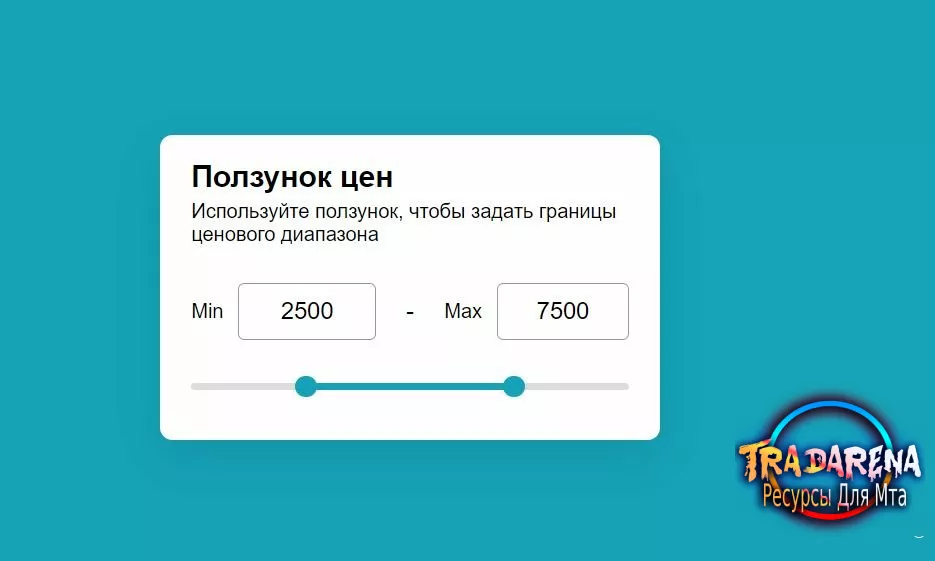
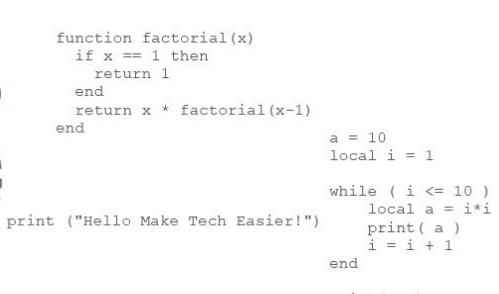


Нет комментариев.Оставишь комментарий?